Како пронаћи која апликација или поступак користи УСБ у Виндовс-у
Потребно је само неколико секунди да бисте сигурно уклонили УСБ уређај или спољни чврсти диск. У Виндовс-у можете да избаците УСБ погон из системске траке или из Филе Екплорер-а. У Филе Екплореру одаберите УСБ уређај и идите на картицу 'Манаге'. Кликните дугме 'Избаци' да бисте сигурно уклонили диск. На системској траци кликните десном типком миша икону УСБ уређаја и изаберите опцију Избацивање за уређај који желите да уклоните. Ако све пође добро, Виндовс ће вам рећи да је сигурно уклонити УСБ уређај у року од неколико секунди. Постоје, наравно, изузеци. Понекад вам Виндовс каже да није безбедно уклањање УСБ уређаја јер га користи апликација или поступак. Одзивник поруке не говори вам која апликација или поступак користе УСБ. Ево како можете видети шта спречава Виндовс да безбедно избаци УСБ диск.
Доступне су апликације које могу открити која апликација или поступак користе УСБ, али Виндовс има уграђен алат који то може учинити. Зове се Прегледник догађаја
Евент Виевер је апликација која бележи све активности, и корисника и систем, као и када се оне догоде. Ова апликација није нешто што ће просечан Виндовс корисник икада приступити, али за системске администраторе, веома је корисна. Ово ћете користити за провјеру које апликације или процеса користе УСБ.
Отворите прегледник догађаја. За приступ овој апликацији вам нису потребна административна права. У левој колони проширите Виндовс евиденцију и изаберите „Систем“. У десној колони изаберите „Филтрирај тренутни дневник…“.

Филтер вам омогућава да сузите који су системски догађаји наведени у окну Прегледника догађаја. УСБ који се не избацује је системски догађај и зато тражимо под Виндовс Логс> Систем. Да бисмо пронашли неуспјели догађај избацивања за УСБ, морамо примијенити филтер.
У прозору Филтрирање тренутног дневника кликните унутар поља „Сви ИД-ови догађаја“. Замените подразумевани број 225 и кликните на У реду.
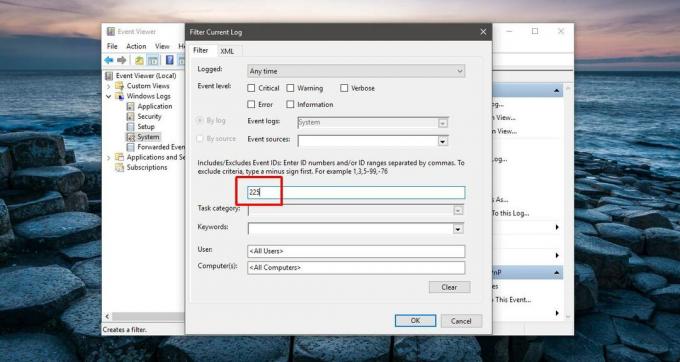
Неуспјели УСБ избацивање има ИД догађаја 225. Ово ће филтрирати све догађаје и показати само оне који су повезани са неуспелим УСБ избацивањем. Двокликните најновији догађај да бисте видели његове детаље.
Појединости о догађају показују која је апликација или поступак спречавала УСБ да избаци. Погледајте на картици „Опћенито“ и догађај ће описати шта је спријечило заустављање УСБ-а. Неће истакнути тачну апликацију или поступак за вас.
Снимак екрана приказује апликацију „Видео. УИ.еке је спречио да се УСБ уређај заустави. Видео. УИ.еке је подразумевана апликација за филмове и телевизију у оперативном систему Виндовс 10.
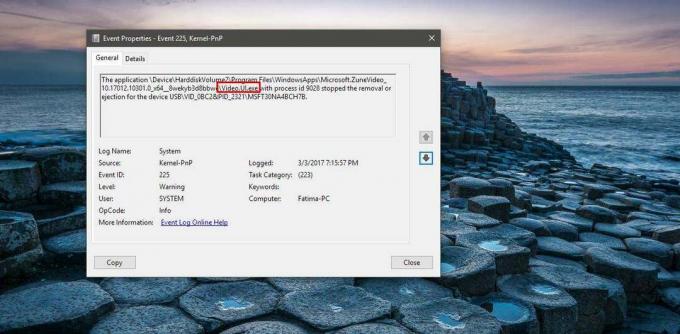
Ако нека апликација спречава да се ваш УСБ заустави, обавезно затворите све инстанце. Ако се ради о процесу који спречава заустављање УСБ-а, ствари су мало сложеније. Никада није добра идеја форсирати процес, осим ако сигурно не знате шта он ради. Наставите са опрезом. Ако нисте сигурни о напуштању поступка, размислите о томе да пребаците систем на стање спавања или га поново покренете, а затим уклоните диск јединицу.
Ово функционише у Виндовсима 7, 8 / 8.1 и 10.
претраживање
Рецент Постс
Машина помаже слепим људима да погледају екран монитора у сивој боји
Људима са слепоћом боја често је тешко разликовати различите елемен...
СевентхГате претвара вашу бежичну мрежну картицу у виртуални ВиФи рутер
Да ли тражите алат за претварање рачунарске бежичне картице у вирту...
Једноставно уклањање трака са алаткама прегледача и адваре са вашег рачунара помоћу програма АдвЦлеанер
Често када инсталирамо бесплатан софтвер наилазимо на проблем бундл...



